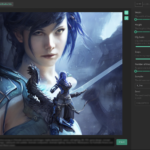白黒写真をAIを使ってカラー化したいけど、どうするのが良いかな?と思っていたら、Photoshopを使えば簡単にできましたので、備忘のため残しておきます。

まずは、カラー化したい白黒写真を読み込みます。

メニューからフィルター>ニューラルフィルターを選択します。
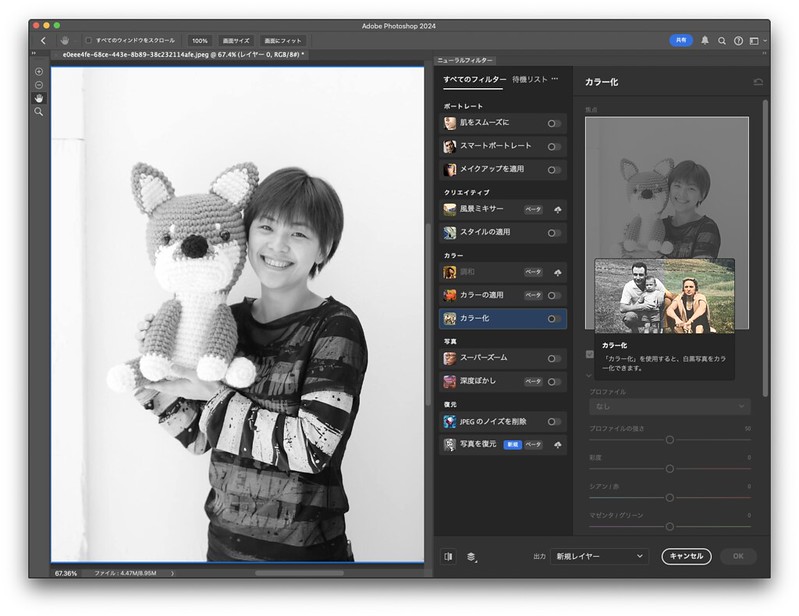
そのものズバリ「カラー化」というフィルターがありますので、オンにします。

すると一瞬でカラー化されます。AIの認識次第で必ずしも元の色になるわけではないですが、違和感は少ないですね。
ニューラルフィルターといえば以前、風景ミキサーで遊んだことがありますね。使っていなかったですが、ポートレート用フィルタとかスーパーズーム、背景ぼかしなどもありますね。

出力を新規レイヤーにしてOKを押せば、カラー化された写真が新しいレイヤーに配置されます。気に入らない部分があれば、そのまま色調補正などできます。

こちらの写真は、ほし☆みつきさんが出版時に撮影したものらしいですが、本に掲載された白黒写真しか残っていなくて残念と言っていたので、カラー化してみました。そんなケースは少ないかもしれませんが、専用ソフト使わなくてもPhotoshopで白黒写真を簡単にカラー化できるので、必要があれば試してみて下さい。